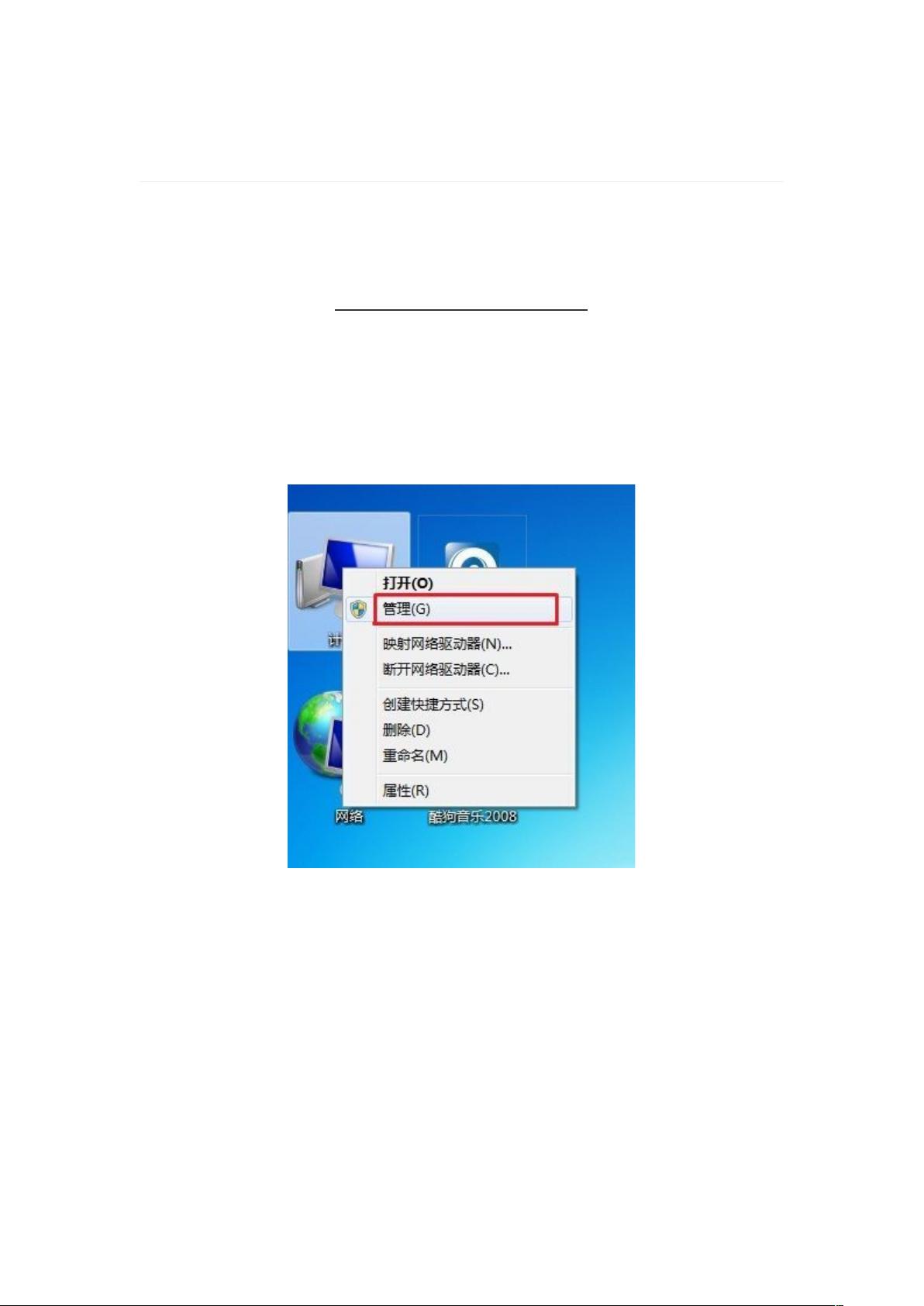Win7下移动硬盘分区教程:创建、格式化与删除
需积分: 10 107 浏览量
更新于2024-09-15
收藏 525KB DOC 举报
在Windows 7系统中,对移动硬盘进行分区是常见的需求,以便更好地管理和组织数据。本文详细介绍了如何在Win7环境下进行创建、删除和格式化硬盘分区的操作。
首先,创建新分区或卷的前提是拥有管理员权限,并且硬盘需有未分配的空间。以下步骤指导你操作:
1. 以管理员身份登录,打开“计算机”并进入“管理”->“存储”->“磁盘管理”。
2. 在磁盘管理界面,识别出移动硬盘(如D盘),如果有不需要的分区,可以先将其删除,然后在剩余空间处右键选择“新建简单卷”。
3. 在“新建简单卷向导”中,设定卷的大小,驱动器号,可以选择是否立即格式化。如果不马上格式化,可以选择“不要格式化这个卷”。
4. 完成设定后,确认并完成卷的创建。
要格式化已有的分区,同样需要管理员权限,过程包括:
1. 同样进入磁盘管理,找到待格式化的分区。
2. 右键选择“格式化”,确认格式化设置,包括是否快速格式化(快速格式化仅重新创建文件表,不彻底清除数据)。
3. 需要注意的是,不能格式化当前正在使用的硬盘或包含Windows系统的分区。
删除硬盘分区则会产生空白空间供后续使用,具体步骤:
1. 作为管理员,继续磁盘管理操作。
2. 选择要删除的分区,执行删除操作。
对移动硬盘进行分区、格式化和删除都需要谨慎操作,尤其是格式化前务必备份重要数据,以防止数据丢失。同时,由于权限限制,这些操作只能由具有管理员权限的用户执行。通过以上详细步骤,你可以有效地管理你的移动硬盘空间。
2012-12-09 上传
2014-01-22 上传
2013-03-15 上传
2021-12-15 上传
2021-09-27 上传
2013-04-18 上传
2012-03-04 上传
masking08
- 粉丝: 1
- 资源: 13
最新资源
- Angular实现MarcHayek简历展示应用教程
- Crossbow Spot最新更新 - 获取Chrome扩展新闻
- 量子管道网络优化与Python实现
- Debian系统中APT缓存维护工具的使用方法与实践
- Python模块AccessControl的Windows64位安装文件介绍
- 掌握最新*** Fisher资讯,使用Google Chrome扩展
- Ember应用程序开发流程与环境配置指南
- EZPCOpenSDK_v5.1.2_build***版本更新详情
- Postcode-Finder:利用JavaScript和Google Geocode API实现
- AWS商业交易监控器:航线行为分析与营销策略制定
- AccessControl-4.0b6压缩包详细使用教程
- Python编程实践与技巧汇总
- 使用Sikuli和Python打造颜色求解器项目
- .Net基础视频教程:掌握GDI绘图技术
- 深入理解数据结构与JavaScript实践项目
- 双子座在线裁判系统:提高编程竞赛效率